So deaktivieren/aktivieren Sie Firewall auf Almalinux
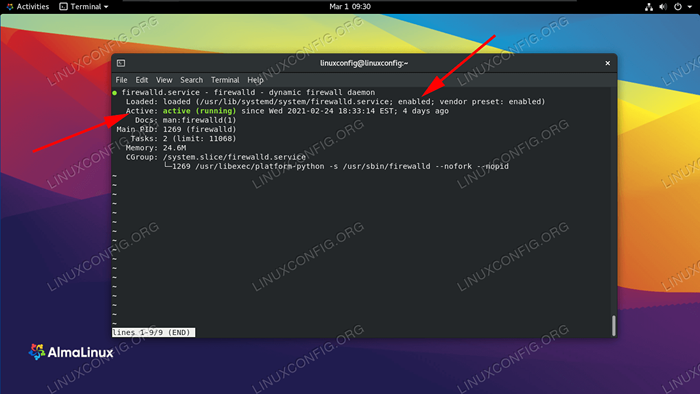
- 4925
- 857
- Marleen Weight
Firewalld ist der Firewall-Manager, der auf Almalinux vorinstalliert ist, egal ob Sie Almalinux frisch installiert haben oder von CentOS nach Almalinux migriert sind. Standardmäßig wird die Firewall eingeschaltet, was bedeutet, dass eine sehr begrenzte Anzahl von Diensten in der Lage ist, eingehenden Verkehr zu erhalten.
Dies ist eine schöne Sicherheitsfunktion, aber es bedeutet, dass der Benutzer sachkundig genug sein muss, um die Firewall zu konfigurieren, wenn er einen neuen Dienst auf dem System installiert, wie zum Beispiel HTTPD oder SSH. Andernfalls können Verbindungen aus dem Internet diese Dienste nicht erreichen.
In diesem Leitfaden sehen wir, wie Sie die Firewall in Almalinux deaktivieren oder aktivieren und den Status der Firewall überprüfen können. Dies sind gute Optionen zur Fehlerbehebung, wenn Sie versuchen zu bestimmen, ob eine Firewall -Regel den Verkehr auf oder von einem bestimmten Dienst blockiert.
WUSSTEN SIE?Firewalld ist einfach ein Frontend für die Firewall des Systems (ehemals iptables) des Systems. Dies erleichtert die Interaktion der Firewall, aber im Wesentlichen übersetzt Firewall alle unsere Befehle in die entsprechende Weise
nft Befehle. In diesem Tutorial lernen Sie:
- So überprüfen Sie den Firewall -Status auf Almalinux
- Wie man die Firewall auf Almalinux stoppt
- So starten Sie Firewall auf Almalinux
- Wie man Firewall auf Almalinux dauerhaft deaktiviert
- So ermöglichen Sie Firewall, nach dem Neustart zu beginnen
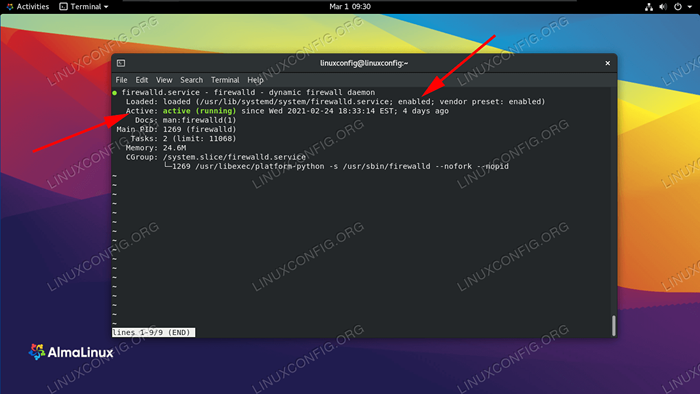 Wie man die Firewall auf Almalinux deaktiviert oder aktiviert
Wie man die Firewall auf Almalinux deaktiviert oder aktiviert | Kategorie | Anforderungen, Konventionen oder Softwareversion verwendet |
|---|---|
| System | Almalinux |
| Software | Firewall |
| Andere | Privilegierter Zugriff auf Ihr Linux -System als Root oder über die sudo Befehl. |
| Konventionen | # - erfordert, dass gegebene Linux -Befehle mit Root -Berechtigungen entweder direkt als Stammbenutzer oder mit Verwendung von ausgeführt werden können sudo Befehl$ - Erfordert, dass die angegebenen Linux-Befehle als regelmäßiger nicht privilegierter Benutzer ausgeführt werden können |
So überprüfen Sie den Status der Firewall auf Almalinux
Wir können mit dem Firewalld -Dienst über Systemd interagieren. Um festzustellen, ob Firewalld derzeit ausgeführt wird, führen Sie den folgenden SystemCTL -Befehl in einem Terminal aus.
$ systemctl Status Firewalld
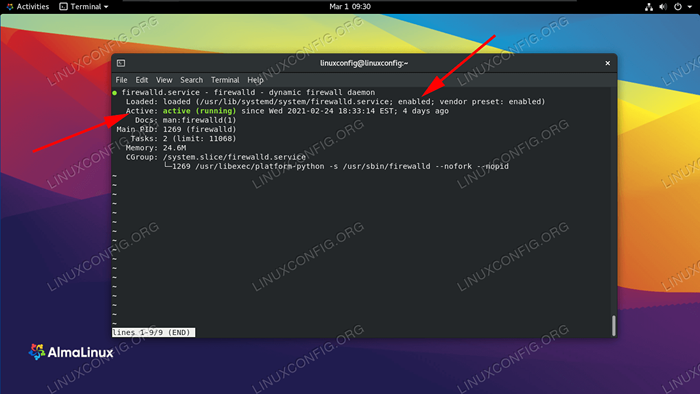 Der SystemCTL -Status zeigt uns, dass Firewalld ausgeführt und aktiviert ist, um automatisch zu starten
Der SystemCTL -Status zeigt uns, dass Firewalld ausgeführt und aktiviert ist, um automatisch zu starten Der obige Screenshot zeigt uns, dass Firewalld derzeit ausgeführt wird und es auf eingestellt ist ermöglicht. Dies bedeutet, dass es automatisch beginnt, wenn sich das System startet. Wir werden sehen, wie man diese Einstellung in Kürze umschaltet.
Um zu sehen, was Dienste Firewalld konfiguriert hat, probieren Sie den folgenden Befehl aus.
$ sudo firewall-cmd-list-all public (aktiv) Ziel: Standard ICMP-Block-Inversion: Keine Schnittstellen: ENS160 Quellen: Dienste: Cockpit DHCPv6-Client SSH-Ports: Protokolle: Maskerade: No Forward-Ports: Quellports : ICMP-Blocks: Reiche Regeln:
Wir können sehen, dass Firewalld derzeit Regeln für Cockpit, DHCP und SSH konfiguriert hat. Weitere Informationen zu Ihrer aktuellen Firewalld-Konfiguration finden Sie in unserer Anleitung zur Einführung in den Befehl Firewall-CMD unter Linux.
So halten Sie an oder starten Sie die Firewall auf Almalinux
Verwenden Sie die folgenden System -Befehle, um den Firewalld -Dienst anzuhalten oder zu starten.
Um die Firewall zu stoppen:
$ sudo systemctl stop Firewalld
Wir können bestätigen, dass die Firewall ausgeschaltet ist, indem wir ihren Status erneut überprüfen.
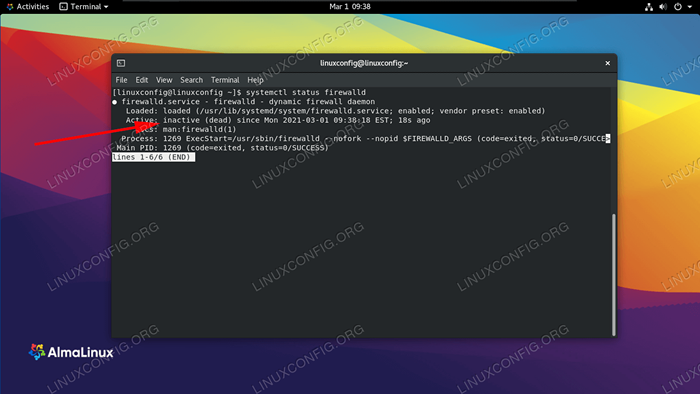 Firewalld wird ausgeschaltet, wie der Status von Inaktiven angezeigt
Firewalld wird ausgeschaltet, wie der Status von Inaktiven angezeigt Da Firewalld derzeit aktiviert ist (so festgelegt für automatisch beim BOOT), bleibt der Dienst deaktiviert, bis wir es manuell wieder starten oder das System neu starten oder neu starten.
Führen Sie den folgenden Befehl aus, um die Firewall erneut zu starten.
$ sudo systemctl starten firewalld
Wenn wir nur den Prozess neu starten müssen, können wir das auch tun.
$ sudo systemctl starten Sie die Firewall neu starten
So aktivieren oder deaktivieren Sie die Firewall auf Almalinux dauerhaft oder deaktivieren Sie dauerhaft
Standardmäßig startet Firewalld automatisch, wenn unser System eingeladen wird. Um dieses Verhalten zu ändern, können wir die ausstellen Systemctl Deaktivieren Befehl. Dies kombiniert mit dem Systemctl Stopp Der oben gezeigte Befehl deaktiviert die Firewall dauerhaft.
$ sudo systemctl deaktivieren Firewalld
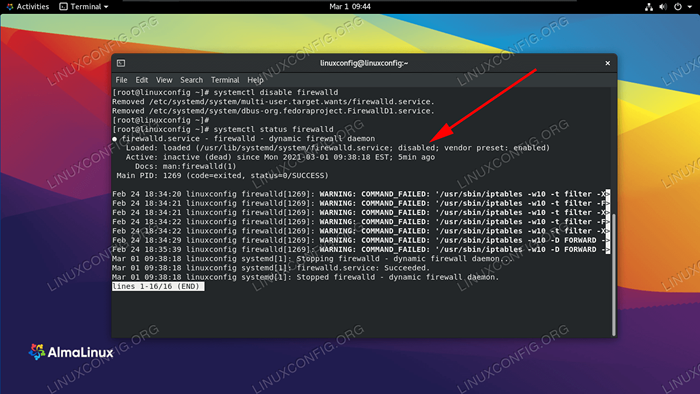 Firewalld wurde vom automatischen Start beim BOOT deaktiviert
Firewalld wurde vom automatischen Start beim BOOT deaktiviert Der Firewalld-Dienst kann jederzeit durch Ausführen des folgenden Befehls erneut aktiviert werden.
$ sudo systemctl aktivieren Firewall
Gedanken schließen
Die Firewall unter Linux kann kompliziert sein, aber der Firewalld -Prozess auf Almalinux soll es ein wenig einfacher machen. In diesem Leitfaden haben wir gesehen.
Verwandte Linux -Tutorials:
- Installieren Sie Firewalld auf CentOS Linux -System
- So lassen Sie Port durch Firewall auf Almalinux
- Wie man von CentOS nach Almalinux migriert
- So definieren Sie eine benutzerdefinierte Firewall -Zone
- Linux: Setup SSH
- GNU/Linux Allgemeiner Fehlerbehebungsleitfaden für Anfänger
- So aktualisieren Sie CentOs
- So installieren Sie Apache auf Almalinux
- So installieren Sie MySQL auf Almalinux
- So aktivieren Sie SSH auf Almalinux

